Redmineは、Ruby onRailsFrameworkに基づくオープンソースのプロジェクト管理および問題追跡ツールです。 Webベースであるため、Webブラウザを提供する任意のクライアントプラットフォームから使用できます。 42言語の翻訳が含まれているため、多言語チームに最適です。 1回のインストールで複数のプロジェクトを追跡でき、ニュース、ドキュメント管理、ファイル管理、サポートWikiの統合サポートがあります。 LDAP認証とRESTAPIを使用して他のアプリケーションと接続できます。
このチュートリアルでは、Ubuntu 16.04(64ビット)オペレーティングシステムでのNginxWebサーバーとMySQLデータベースサーバーを使用したRedmine3.2のインストールについて説明します。
- Ubuntu16.04-64ビット。
- root権限。
Redmineには多くの依存関係がありますが、aptを使用して簡単にインストールできます。最初のステップは、rootユーザーになり、Ubuntuリポジトリを更新することです。このチュートリアルの以降のすべてのステップはrootユーザーとして実行されるため、各コマンドの前にsudoを追加する代わりに「sudosu」を使用します。
sudo su
apt-get update
以下のaptコマンドを使用してRedmineの依存関係をインストールします:
apt-get install mysql-server mysql-client libmysqlclient-dev imagemagick libmagickwand-dev libcurl4-openssl-dev git-core subversion
インストーラーは新しいMySQlrootパスワードを要求し、そこに新しく安全なMySQLパスワードを入力します。
このステップでは、最新のRVMバージョンとRuby2.2をインストールします。 Redmine 3.2安定版はRubyバージョン2.2をサポートしているので、ここで使用できます。 RMV(Rubyバージョンマネージャー)は、複数のRuby環境をインストール、管理、および操作できる便利なコマンドラインツールです。
gpg --keyserver hkp://keys.gnupg.net --recv-keys D39DC0E3
curl -L https://get.rvm.io | bash -s stable --ruby=2.2.5
次に、RVMをリロードし、自動リロードのために.bashrcに追加する必要があります:
source /usr/local/rvm/scripts/rvm
echo '[[ -s "/usr/local/rvm/scripts/rvm" ]] && source "/usr/local/rvm/scripts/rvm"' >> ~/.bashrc
Redmineインストール用のデータベースとデータベースユーザーを作成します。 rootユーザーとパスワードを使用してMySQLシェルにログインします:
mysql -u root -p
TYPE YOUR PASSWORD
次に、「redmine」という名前の新しいデータベースと、「redmine」という名前の新しいユーザーとパスワード「redmine」を作成し(インストールでより適切なパスワードを使用します。これは単なる例です)、ユーザーに特権を付与します。 「redmine」から「redmine」データベースへ。
create database redmine;
create user [email protected] identified by 'redmine';
grant all privileges on redmine.* to [email protected] identified by 'redmine';
flush privileges;
q\
データベースとユーザーが作成されます。サーバーで安全なパスワードを使用してください!
Phusion Passengerは、ApacheおよびNginxWebサーバーと統合できるWebおよびアプリサーバーです。 Ruby、Python、Nodejsなどの複数の言語をサポートしています。使いやすく、高速で、セットアップのセキュリティが向上します。
このパートでは、Phusion Passengerをインストールし、Nginxと統合します。 RedmineはNginxWebサーバーで実行されます。 gemコマンドを使用してPassengerをインストールしてから、passenger-nginx-moduleをインストールします。
gem install passenger --no-ri --no-rdoc
passenger-install-nginx-module
コマンドは、サポートされる言語について尋ねます。 Rubyを選択します。 およびPythonはこちら 。
Nginxのインストールについて尋ねられたら、[はい:Nginxをダウンロード、コンパイル、インストールします。(推奨)を選択します。 "。
最後に、Nginxインストールディレクトリについて尋ねられます。デフォルトの「 / opt /nginx/」を使用して 「Enter」を押します "。
インストールディレクトリに移動し、nginx.confファイルをエディターで編集します。ここではvimエディターを使用します。
cd /opt/nginx/conf/
vim nginx.conf
以下の構成行をファイルに貼り付けます:
include vhost/*.conf;
保存して終了します。
次に、仮想ホスト構成用の新しい「vhost」ディレクトリを作成します。
mkdir -p / opt / nginx / conf / vhost
vhostディレクトリに移動し、vimを使用してredmine仮想ホスト構成ファイルを作成します:
cd /opt/nginx/conf/vhost/
vim redmine.conf
以下に仮想ホスト構成を貼り付けます:
server {
listen 80;
server_name www.redmine.me;
root /var/www/redmine/public;
passenger_enabled on;
client_max_body_size 10m; # Max attachemnt size
# redirect server error pages to the static page /50x.html
#
error_page 500 502 503 504 /50x.html;
location = /50x.html {
root html;
}
} 保存して終了します。
次に、systemdで起動するようにNginxを構成します。 systemdディレクトリに移動し、新しいサービスファイル「nginx.service」を作成します。
cd /lib/systemd/system/
vim nginx.service
以下にsystemdのNginxスクリプトを貼り付けます:
[Unit]
Description=The NGINX HTTP and reverse proxy server
After=syslog.target network.target remote-fs.target nss-lookup.target
[Service]
Type=forking
PIDFile=/opt/nginx/logs/nginx.pid
ExecStartPre=/opt/nginx/sbin/nginx -t
ExecStart=/opt/nginx/sbin/nginx
ExecReload=/bin/kill -s HUP $MAINPID
ExecStop=/bin/kill -s QUIT $MAINPID
PrivateTmp=true
[Install]
WantedBy=multi-user.target
ファイルを保存して終了します。
systemdサービスをリロードし、systemctlコマンドでNginxを起動してみてください:
systemctl daemon-reload
systemctl start nginx
Nginxを確認する場合は、netstatで開いているポート80を確認してください:
netstat -plntu | grep nginx
tcp 0 0 0.0.0.0:80 0.0.0.0:* LISTEN 4871/nginx
Redmineインストール用の新しいディレクトリを作成します。ここではディレクトリ「/var/www/」を使用します。
mkdir -p /var/www/
'/ var / www /'ディレクトリに移動し、svnコマンドを使用してredmineをダウンロードします。
cd /var/www/
svn co https://svn.redmine.org/redmine/branches/3.2-stable redmine
redmineディレクトリに入り、構成ファイルとデータベース構成ファイルをコピーします。
cd redmine
cp config/configuration.yml.example config/configuration.yml
cp config/database.yml.example config/database.yml
次に、vimでdatabase.ymlファイルを編集します:
vim config/database.yml
生産ラインで、データベース、データベースユーザー、パスワードの詳細を入力します。第3章で作成したデータベースの詳細を使用します。
production:
adapter: mysql2
database: redmine
host: localhost
username: redmine
password: "redmine"
encoding: utf8
ファイルを保存してエディタを終了します。
redmineディレクトリで、新しいディレクトリを作成し、所有者をwww-dataに変更します:
mkdir -p tmp tmp/pdf public/plugin_assets
sudo chown -R www-data:www-data files log tmp public/plugin_assets
sudo chmod -R 775 files log tmp public/plugin_assets
次に、Redmineのバンドラーとgemの依存関係をインストールします:
gem install bundler
bundle install --without development test
次に、シークレットトークンを生成してから、データベースを生成します。
bundle exec rake generate_secret_token
RAILS_ENV=production bundle exec rake db:migrate
RAILS_ENV=production bundle exec rake redmine:load_default_data
Nginxを再起動し、Webブラウザでredmineドメインにアクセスします:
systemctl restart nginx
私の場合、redmineのインストールにアクセスしてください:www.redmine.me
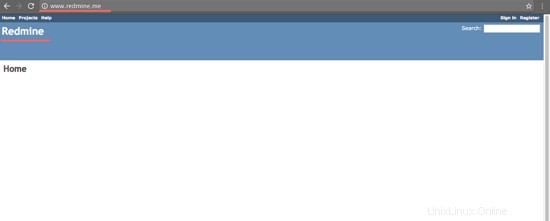
管理ページにログインします:www.redmine.me/login
デフォルトのユーザーとパスワードは「admin」です。
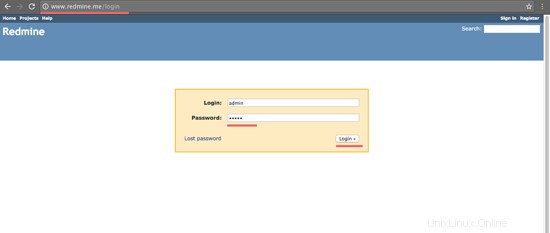
新しいサンプルプロジェクトを作成します。
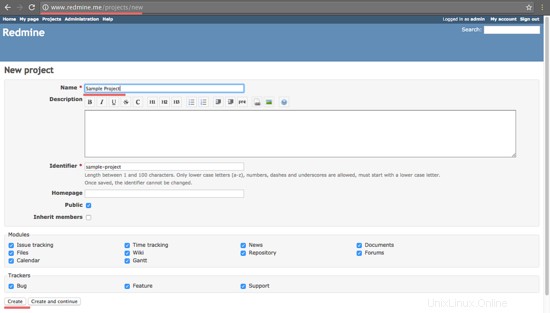
サンプルプロジェクトページ。
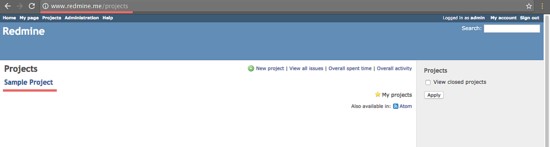
NginxとMySQLを使用したRedmineのインストールは正常に完了しました。
Redmineは、プロジェクト管理と問題追跡のためのWebベースのアプリケーションです。 Redmineはクロスプラットフォームアプリであるため、Windows、Linux、MacOSで実行できます。 MySQL、PostgreSQL、Microsoft SQL Server、SQLiteなどのさまざまなデータベースをサポートしています。 Redmineはインストールと構成が簡単で、ApacheまたはNginxをWebサーバーとして使用できます。 Redmineは非常に強力で、多言語サポート、ファイル管理、wiki、RESTAPIなどの多くの機能を備えています。 Redmineは、問題追跡を使用して独自のプロジェクト管理を構築するための最良のオープンソースソリューションの1つです。